- Google Chrome הוא דפדפן נהדר, אך יש לו חלק משגיאות.
- משתמשים רבים דיווחו על Aw Snap, משהו השתבש כשניסו לגשת לאתר מסוים.
- האם יש לך בעיות נוספות ב- Chrome? אם כן, עיין ב רכזת Chrome.
- אם אתה חולה ב- Chrome ומחפש אלטרנטיבה, מצא את כולם באתר שלנו מדור דפדפנים.

7. השבת חיזוי פעולות רשת לשיפור ביצועי טעינת העמודים
- לחץ על תַפרִיט כפתור בפינה השמאלית העליונה ובחר הגדרות מהתפריט.
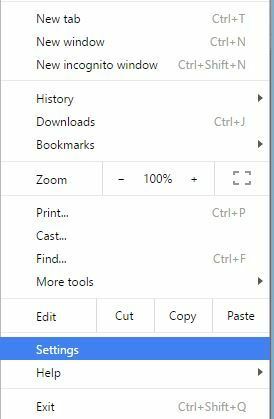
- גלול לתחתית הדף ולחץ הצג הגדרות מתקדמות.
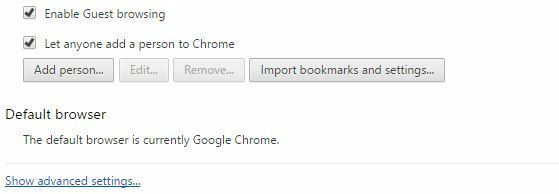
- עבור אל פְּרָטִיוּת סעיף ו בטל את הסימון השתמש בשירות חיזוי כדי לטעון דפים מהר יותר.
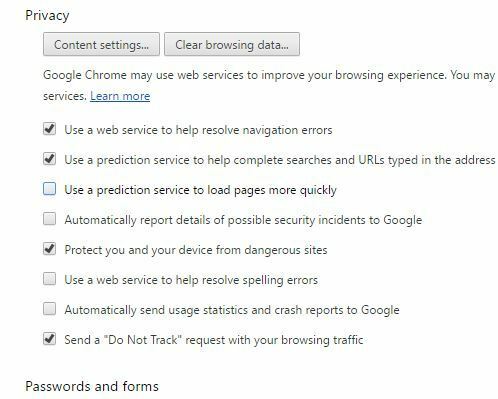
- איתחולכרום ובדוק אם הבעיה נפתרה.
8. השבת את התוספים שלך
- לחץ על תַפרִיט כפתור בפינה השמאלית העליונה ובחר כלים נוספים> הרחבות.

- רשימה של סיומות מותקנות תופיע כעת בכרטיסייה החדשה.
-
בטל את הסימון מופעל אוֹפְּצִיָה. חזור על שלב זה עבור כל התוספים המותקנים.
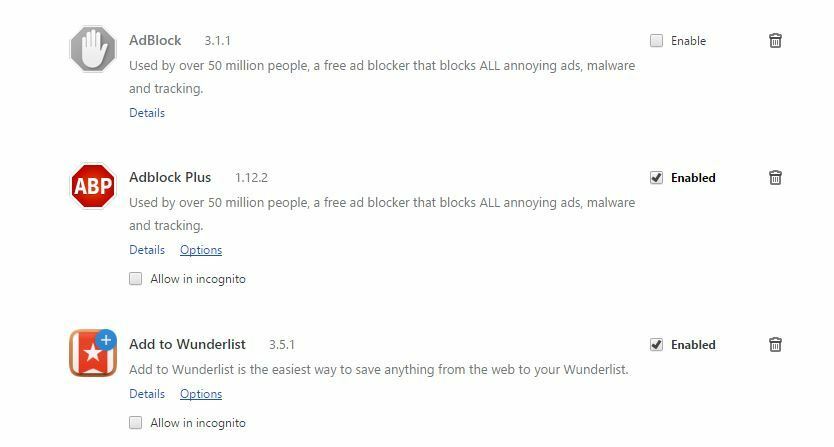
- לאחר השבתת כל התוספים, איתחול כרום.
- כאשר Chrome מתחיל שוב, בדוק אם זה שְׁגִיאָה מופיע.
אם השגיאה אינה מופיעה יותר, עליך להפעיל סיומות אחת אחת עד שתמצא את זו שגורמת לבעיה זו. לאחר שמוצאים את התוסף הבעייתי תוכלו לעדכן אותו או להסירו.
האם ידעת שתוספות Chrome מגדילות את השימוש במעבד? גלה עוד במאמר זה.
9. התחל מצב גלישה בסתר וצור פרופיל Chrome חדש
- לחץ על תַפרִיט כפתור בפינה השמאלית העליונה.
- בחר חלון גלישה בסתר חדש אוֹפְּצִיָה.
- לחלופין, אתה יכול פשוט להשתמש Ctrl + Shift + N קיצור.
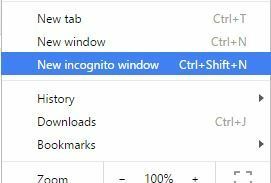
- לחלופין, אתה יכול פשוט להשתמש Ctrl + Shift + N קיצור.
כאשר מצב גלישה בסתר מתחיל, בדוק אם הבעיה מופיעה שוב. אם הבעיה לא מופיעה בזמן שכל התוספים שלך מושבתים, ייתכן שתרצה ליצור פרופיל Chrome חדש. לשם כך, בצע את הצעדים הבאים:
- ודא ש- Google Chrome סגור לחלוטין.
- ללחוץ מקש Windows + R. ונכנסים % localappdata%. ללחוץ להיכנס או לחץ בסדר.
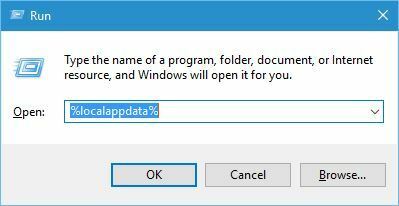
- לך ל נתוני משתמש GoogleChrome תיקיה.
- אתר את בְּרִירַת מֶחדָל התיקיה ושנה אותה ל ברירת מחדל לגיבוי.
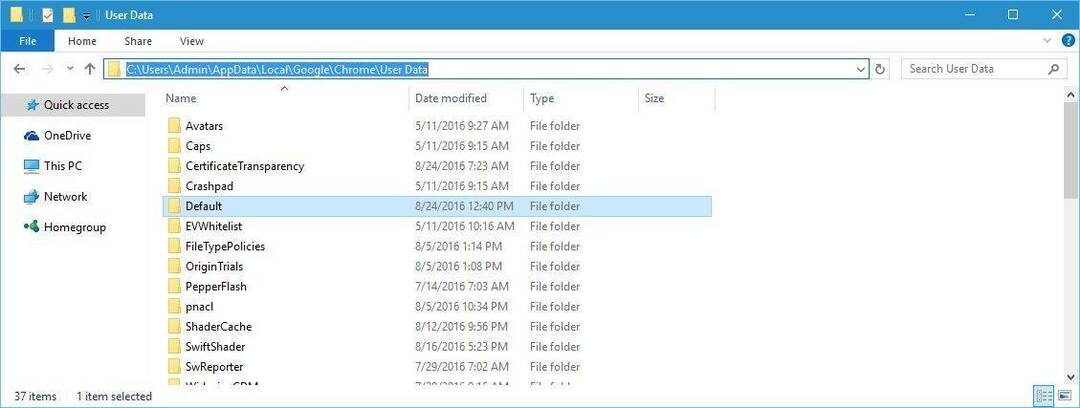
- לאחר שתפעיל את Chrome הבעיה צריכה להיפתר.
אם תרצה תוכל להעביר את הנתונים הישנים שלך מתיקיית ברירת המחדל של הגיבוי, אך מכיוון שתיקייה זו פגומה, אנו ממליצים לא לעשות זאת.
פרופיל Chrome שלך נפגם ב- Windows 10? סמוך עלינו שנפתור את הבעיה.
10. בדוק אם קיימת תוכנה זדונית ב- Chrome

לִפְעָמִים תוכנה זדונית יכול להדביק את Google Chrome ולגרום לכל מיני בעיות. אם אתה מקבל אוי, הצמד שגיאה לעיתים קרובות, זה יכול להיות בגלל סיומת זדונית.
כדי להסיר תוספים זדוניים מ- Chrome, הורד את כלי הניקוי של Chrome ולהפעיל אותו. לאחר הפעלת הכלי יש להסיר את כל התוספים המזיקים.
רוצה את הכלים הטובים ביותר נגד תוכנה זדונית למחשב האישי שלך? בדוק את הרשימה הזו עם הבחירות הטובות ביותר שלנו.
11. התקן מחדש את Chrome

אם שגיאה זו נמשכת, כדאי לך לשקול להתקין מחדש את Google Chrome. אחריך הסר את התקנת Google Chrome, הקפד להוריד ולהתקין את הגרסה האחרונה ולראות אם זה פותר את הבעיה.
התקנת Chrome נכשלה ב- Windows 10? אל דאגה, יש לנו את הפיתרון המתאים לך.
הערת העורך: מאמר זה ממשיך בעמוד הבא.
שאלות נפוצות
כדי לתקן שגיאת Aw snap ב- Google Chrome, נסה לנקות את המטמון או להתקין מחדש את Chrome. כדי לראות כיצד להתקין את Chrome מחדש, עיין ב מדריך להתקנה של Chrome.
כדי לאפס את Google Chrome, פתח את הגדרות Chrome ועבור למתקדמים. כעת לחץ על כפתור איפוס ופעל לפי ההוראות שעל המסך כדי לאפס את Chrome.
כלי הניקוי של Chrome הוא יישום של Google אשר יסרוק את המחשב שלך ויסיר כל תוכניות לא רצויות שעלולות להפריע ל- Google Chrome.
גוגל היא חברה שיצרה את מנוע החיפוש של גוגל. גוגל כרום הוא דפדפן אינטרנט שנוצר על ידי גוגל.


![תיקון: שגיאה בטעינת משאב זה ב-Chrome [הפתרונות הטובים ביותר]](/f/cda0e4aa8ae5d8919195bf0756190d2d.jpg?width=300&height=460)